Jak používat AntispamSniper pro The Bat!
Samozřejmě, každý z nás opakovaně narazil na nevyžádané dopisy ve své poštovní schránce - spam. I přes to, že elektronická korespondence tohoto typu je filtrována již ve fázi zpracování zpráv serveru, zcela zbytečná reklama a dokonce i podvodné zásilky stále často pronikají do doručené pošty.
Používáte-li program pro práci s poštou Bat! , může být s pomocí antispamSniper plug-in poskytnuta vyšší úroveň ochrany před spamem a phishingem.
Obsah
Co je AntispamSniper
Navzdory skutečnosti, že The Bat! ve výchozím nastavení má dostatečně vysoký stupeň ochrany před nebezpečnými hrozbami, neexistuje žádný vestavěný filtr proti spamu. A pomoci v tomto případě přichází plug-in od vývojářů třetích stran - AntispamSniper.
Vzhledem k tomu, že poštovní klient z RitLabs je vybaven modulárním rozšiřujícím systémem, může používat plug-in řešení pro ochranu proti virům a spamu. Jedním z nich je produkt, o němž se pojednává v tomto článku.
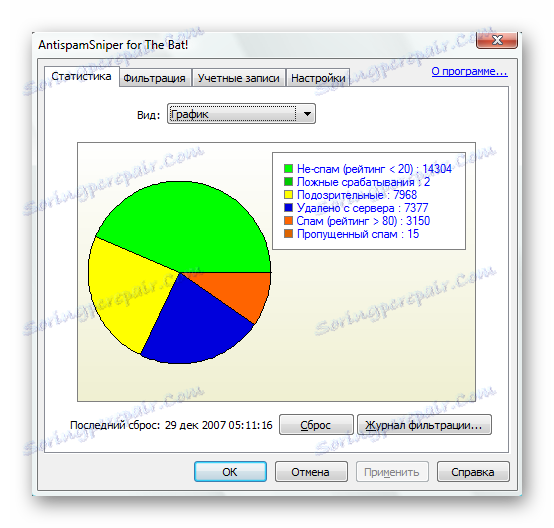
AntispamSniper, jako silný nástroj proti spamu a anti-phishingu, ukazuje opravdu vynikající výsledky. S minimálním počtem chyb při filtrování plug-in zcela vyčistí poštovní schránku nežádoucích e-mailů. Kromě toho může tento nástroj jednoduše stáhnout většinu nevyžádaných zpráv a odstranit je přímo ze serveru.
Současně uživatel může plně řídit proces filtrování, v případě potřeby obnovit smazané zprávy pomocí vestavěného protokolu.
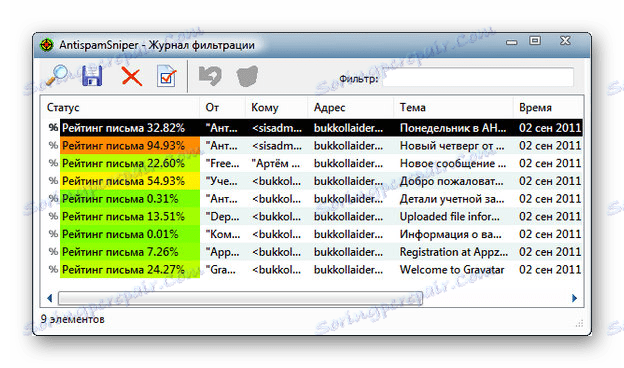
Tento antispam pro The Bat! je také dobrá v tom, že má ve svém arzenálu statistický učební algoritmus. Zásuvný modul podrobně analyzuje obsah vaší osobní korespondence a na základě přijatých dat filtrovává příchozí poštu. Každým písmenem ve schránce se algoritmus stává chytřejším a zlepšuje kvalitu klasifikace zpráv.
Mezi charakteristické rysy programu AntispamSniper patří také:
- Úzká integrace s online databází spamu a phishingových e-mailů.
- Schopnost nastavit vlastní pravidla pro filtrování příchozí korespondence. Tato funkce je užitečná zejména pro smazání zpráv se specifickými kombinacemi znaků v hlavičkách a obsahu.
- Přítomnost černobílého mailing listu. Druhá může být automaticky doplněna na základě odchozích zpráv od uživatele.
- Podpora filtrování grafického spamu různých druhů, jmenovitě obrazů s odkazy a animovanými obrázky.
- Schopnost filtrovat nežádoucí korespondenci pomocí IP adres odesílatelů. Informace o takovém antispamovém modulu jsou získány z databáze DNSBL.
- Kontrola domén URL adres z obsahu příchozích zpráv černým seznamem URIBL.
Jak jste pochopili, AntispamSniper je pravděpodobně nejmocnější řešení svého druhu. Program je schopen úspěšně klasifikovat a zablokovat i ty nejkomplexnější dopisy z definice spamového obsahu, jehož obsah tvoří pouze přílohy, nebo částečně je naprosto nesouvislý text.
Jak nainstalovat
Chcete-li začít s instalací modulu The Bat!, Musíte nejprve stáhnout soubor .exe, který odpovídá vašim systémovým požadavkům a odpovídá cílovému poštovnímu klientovi. Můžete to udělat na jedné ze stránek oficiálních webových stránek programu.
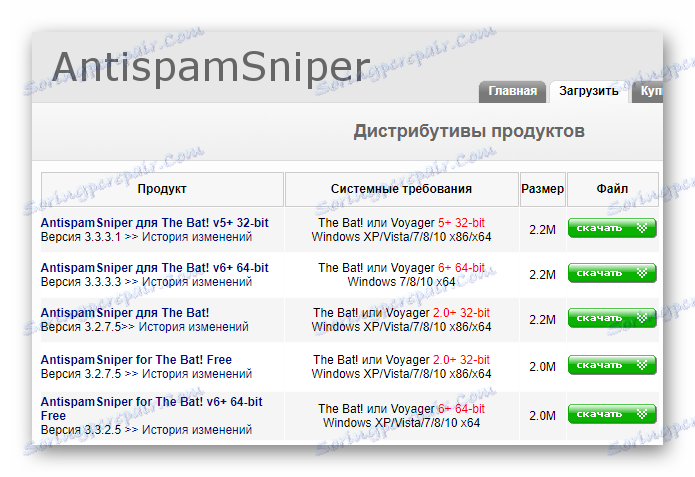
Stačí vybrat příslušnou verzi plug-in pro váš operační systém a kliknout na tlačítko "Stáhnout" na opačné straně. Všimněte si, že první tři odkazy vám umožní stáhnout komerční verzi programu AntispamSniper s úvodním obdobím 30 dnů. Následující dva způsobují instalační soubory pro bezplatnou verzi modulu.
Ihned je třeba poznamenat, že funkční rozdíly mezi těmito dvěma možnostmi jsou velmi vážné. Kromě nedostatku dalších typů klasifikace zpráv bezplatná verze služby AntispamSniper nepodporuje filtrování pošty odesílané prostřednictvím protokolu IMAP.

Proto, abyste pochopili, zda potřebujete všechny funkce programu, nezapomeňte vyzkoušet zkušební verzi produktu.
Po stažení souboru rozšiřujícího modulu potřebujeme okamžitou instalaci.
- Nejprve zjistíme stažený instalační program a spustíme ho, současně klikneme na tlačítko "Ano" v okně řízení účtu.
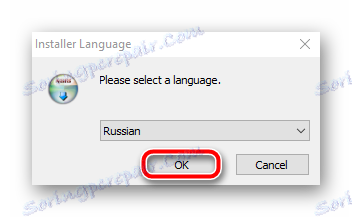 Poté v zobrazeném okně vyberte požadovaný jazyk instalačního programu a klepněte na tlačítko OK .
Poté v zobrazeném okně vyberte požadovaný jazyk instalačního programu a klepněte na tlačítko OK . - Čtěte a přijměte licenční smlouvu kliknutím na tlačítko "I Accept" .
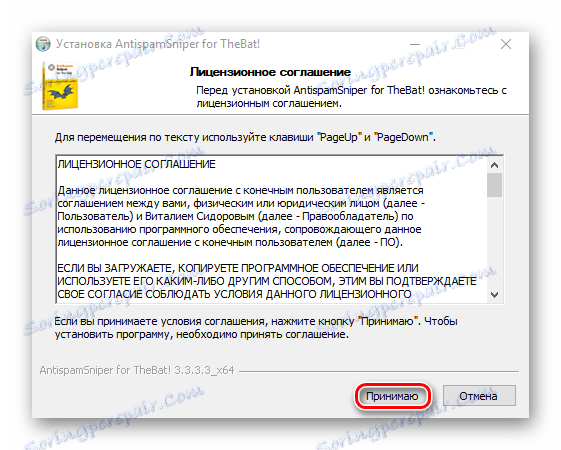
- Pokud je to nutné, opravíme cestu k instalační složce pluginu a klikneme na tlačítko "Další" .
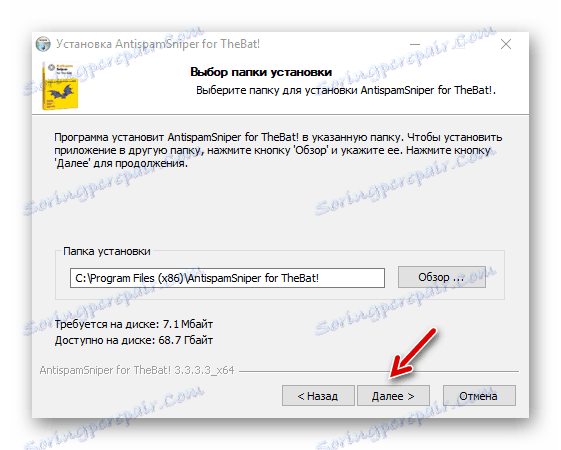
- Na nové kartě můžete v případě potřeby změnit název složky pomocí zástupců programu na ploše a znovu kliknout na tlačítko "Další" .
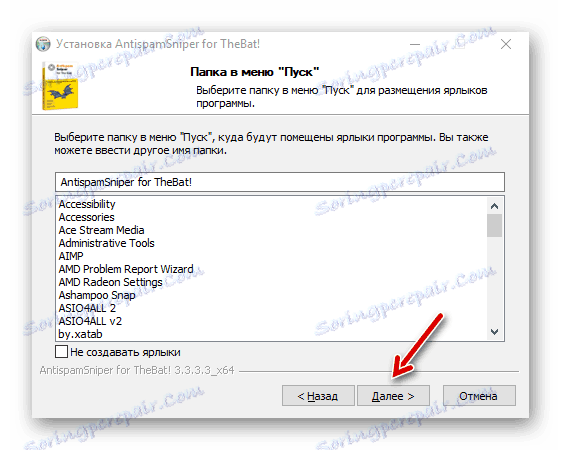
- A nyní stačí kliknout na tlačítko "Instalovat" a ignorovat kompatibilitu antispamového plug-inu s klientem Voyager. Modul přidáme výhradně k The Bat!
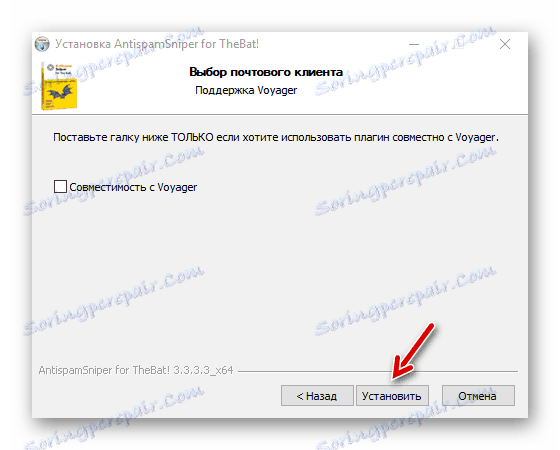
- Čekáme na konec procesu instalace a klikněte na tlačítko Dokončit .
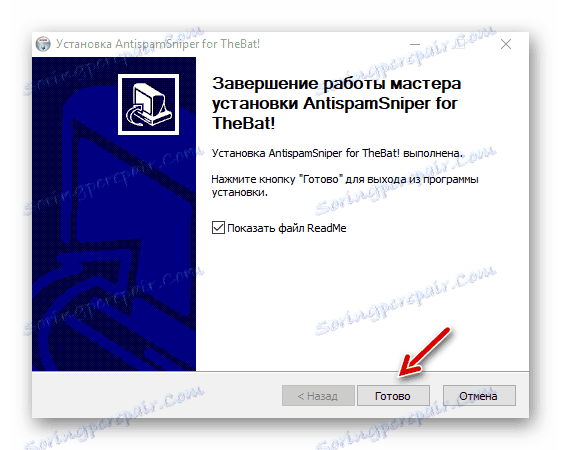
Takže jsme nainstalovali antispamový modul v systému. Obecně platí, že proces instalace pluginu je co nejjednodušší a srozumitelný všem.
Jak používat
AntispamSniper je modul pro The Bat! a proto musí být nejprve začleněna do programu.
- Chcete-li to provést, otevřete poštovní klient a přejděte do kategorie "Vlastnosti" na liště nabídek, kde zvolíme "Nastavení ..." .
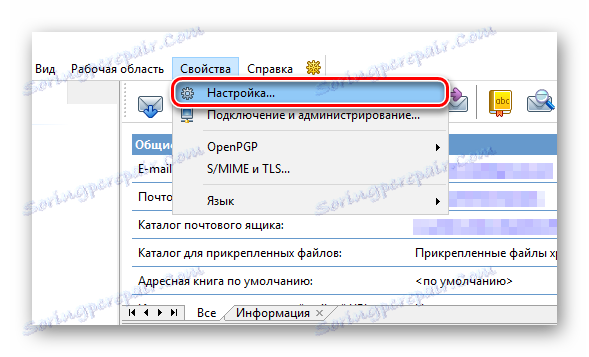
- V okně "Nastavení The Bat!", Které se otevře , vyberte kategorii "Extension Modules" - "Anti-Spam" .
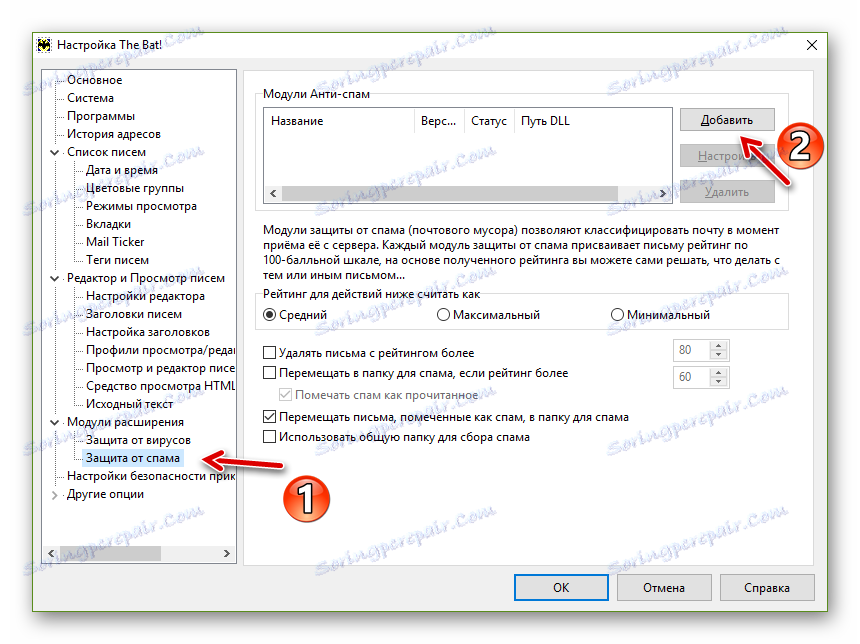 Zde klikneme na tlačítko "Přidat" a najdeme soubor .tbp plug-in v Průzkumníku. Je umístěn přímo ve složce AntispamSniper.
Zde klikneme na tlačítko "Přidat" a najdeme soubor .tbp plug-in v Průzkumníku. Je umístěn přímo ve složce AntispamSniper. 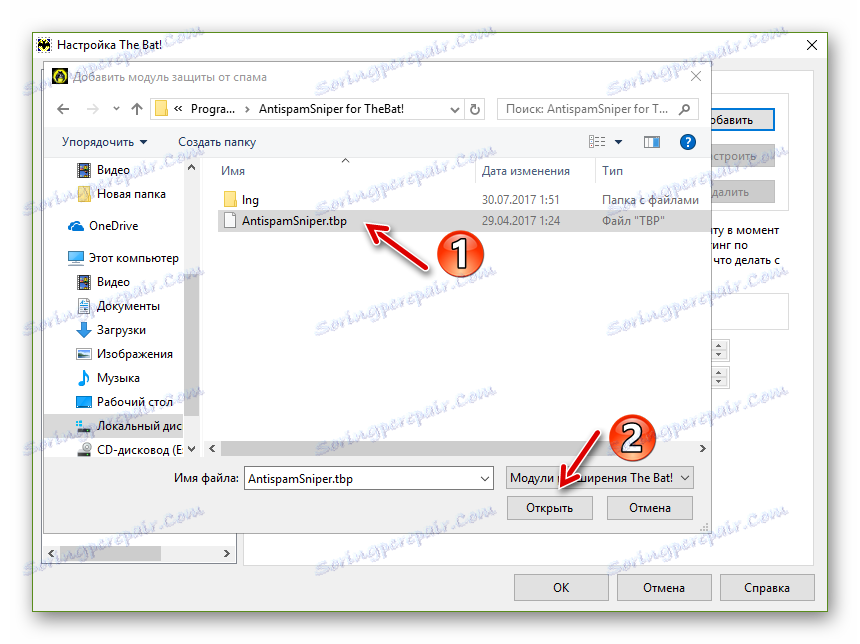
Obvykle cesta k souboru, který potřebujeme, vypadá takto:C:Program Files (x86)AntispamSniper for TheBat!Potom klikněte na tlačítko "Otevřít" .
- Potom povolíme programu přístup k komunikačním funkcím v bráně Windows Firewall a restartování poštovního klienta.
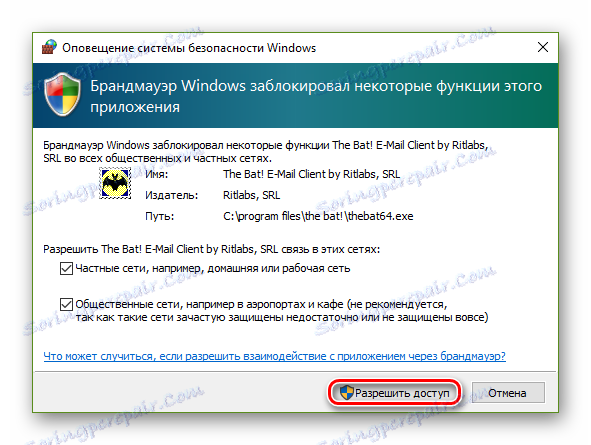
- Opětovné otevření Bat !, můžete okamžitě zaznamenat vzhled plovoucího panelu nástrojů AntispamSniper.
 S jednoduchým přetažením můžete k němu připojit libovolné menu v aplikaci Mailer.
S jednoduchým přetažením můžete k němu připojit libovolné menu v aplikaci Mailer.
Konfigurace pluginu
Nyní přejdeme k přímé konfiguraci antispamového modulu. Ve skutečnosti jsou všechny parametry pluginů k dispozici kliknutím na poslední ikonu na pravé straně panelu nástrojů.
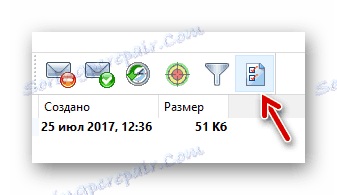
Na první kartě otevřeného okna máme podrobné statistiky o blokování nežádoucích e-mailů. Zde je v procentu všech chyb filtrování zobrazeno nevyčerpané nevyžádané pošty a falešné poplachy. K dispozici jsou také statistiky o celkovém počtu nevyžádaných e-mailů v poli, podezřelé a smazané přímo ze serveru zpráv.
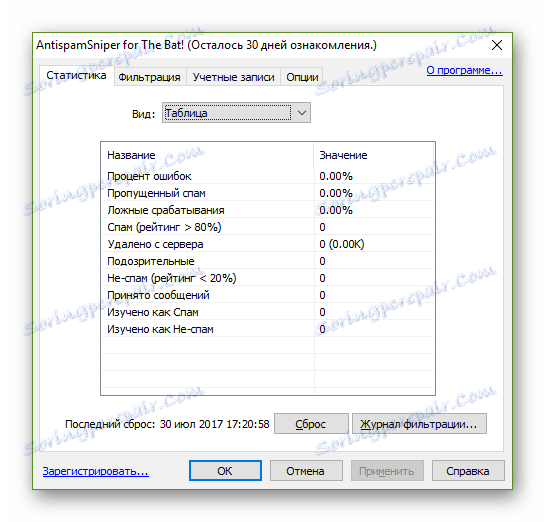
Kdykoliv můžete všechny číslice resetovat na nulu nebo podrobný pohled na každý jednotlivý případ klasifikace písmen ve filtrovacím protokolu.
Na záložce Filtrování můžete začít konfigurovat funkci AntispamSniper. Tato část umožňuje podrobně nakonfigurovat algoritmus filtrování zadáním určitých pravidel pro něj.
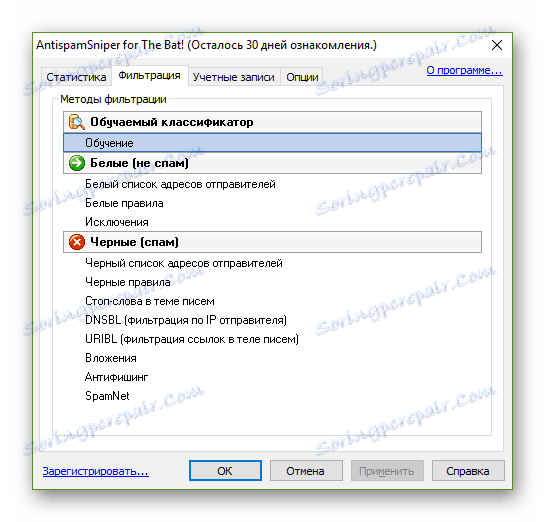
Položka "Trénink" tedy obsahuje nastavení pro automatické učení modulu při odesílané korespondenci a také umožňuje řídit parametry inteligentního doplnění černobílých seznamů adres.

Následující skupiny nastavení filtrování v počáteční fázi používání antispamového plug-inu zcela nevyžadují žádné změny. Jedinou výjimkou je přímé složení černých a bílých seznamů odesílatelů.
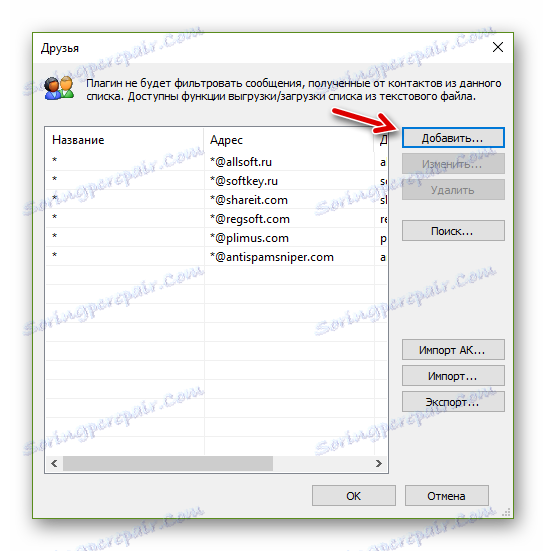
Pokud existují takové kandidáty, stačí kliknout na tlačítko Přidat a v příslušných polích zadat jméno a e-mailovou adresu odesílatele.
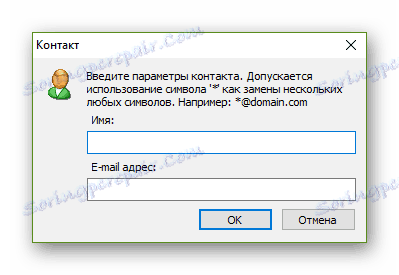
Poté klikněte na tlačítko "OK" a sledujte vybraného příjemce v příslušném seznamu - černý nebo bílý.
Další karta - "Účty" - umožňuje ručně přidávat poštovní účty do plug-inu pro filtrování zpráv.
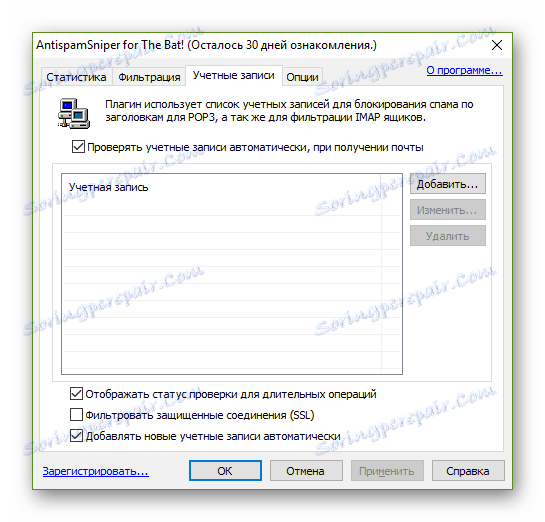
Seznam účtů lze doplnit buď ručně, nebo pomocí funkce "Přidat účty automaticky" - bez zásahu uživatele.
Karta "Možnosti" představuje obecná nastavení modulu AntispamSniper.
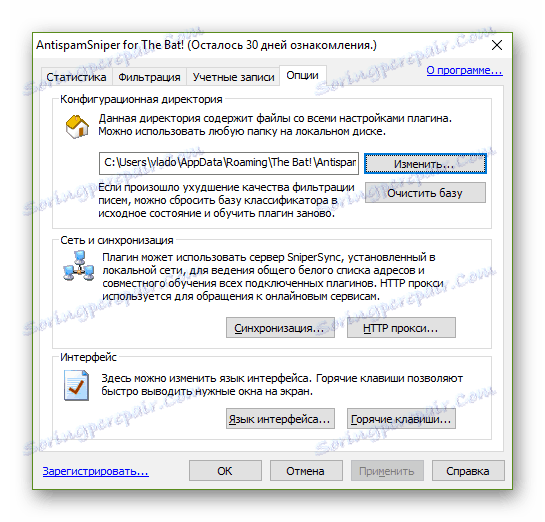
Ve složce "Konfigurace" můžete změnit cestu ke složce, kde jsou uložena všechna nastavení antispamového plug-inu, stejně jako údaje o jeho provozu. Ještě užitečnější je funkce čištění databáze klasifikátorů. Pokud se kvalita filtrování písmen náhle zhoršila, stačí otevřít nastavení a kliknout na možnost Vymazat databázi .
Sekce "Síť a synchronizace" vám umožňuje nakonfigurovat server tak, aby udržoval běžné moduly plug-in a běžné doplňky v místní síti. Můžete také nastavit proxy pro přístup k online službám.
No, v sekci "Rozhraní" můžete nastavit zkratky pro rychlý přístup k funkcím AntispamSniper a změnit jazyk rozhraní modulu.
Práce s modulem
Již po instalaci a minimální konfiguraci začne AntispamSniper poměrně úspěšně klasifikovat spam ve vaší poštovní schránce. Pro přesnější filtrování by však měl být plug-in alespoň trénován, a to i ručně.
Ve skutečnosti to není nic komplikovaného - stačí, abyste čas od času označili přijatelná písmena jako "Ne-Spam" a samozřejmě nechtěné označené jako "Spam". Můžete to udělat pomocí příslušných ikon na panelu nástrojů.

Další možností je "Označit jako spam" a "Označit jako nevyžádanou poštu" v kontextovém menu The Bat!

V budoucnu bude plugin vždy zohledňovat funkce písmen, které jste označili určitým způsobem, a odpovídajícím způsobem je klasifikovat.
Chcete-li zobrazit informace o tom, jak nedávno AntispamSniper filtruje určité zprávy, můžete použít protokol filtrů, který je k dispozici na stejném panelu nástrojů.
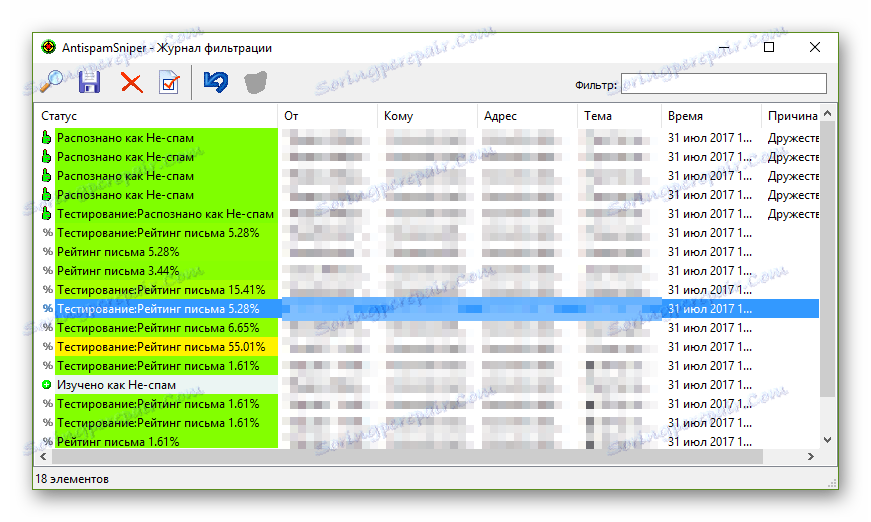
Obecně se práce plug-in provádí bez povšimnutí a nevyžaduje častý zásah uživatele. Zobrazí se pouze výsledek - výrazně nižší množství nevyžádané pošty ve vaší poštovní schránce.